Vollständige Transparenz mit Echtzeit-Dashboards, Warnmeldungen und anpassbaren Sensoren
Ein Abfrageintervall ist die Zeitspanne, die zwischen zwei Sensorabfragen liegt
Bestimmte Sensoren haben feste Abfrageintervalle, zum Beispiel der Sensor Gängige SaaS-Dienste. Änderungen der Sensorwerte sind hier nicht möglich.
Aus Performance-Gründen gibt es auch Sensoren mit einem bestimmten Mindest-Abfrageintervall. Diese Sensoren lassen sich nicht mit kürzeren Intervallen abfragen als dem voreingestellten Mindestintervall.
Andere Sensoren haben keine speziellen Abfrageintervalle. Sie können bei der Erstellung des Sensors das Intervall selbst festlegen. Legen Sie manuell kein Abfrageintervall fest, wird der Sensor das Intervall des übergeordneten Objekts übernehmen.
Abfrageintervalle, die 30 Sekunden unterschreiten, bieten keine größere Genauigkeit, sondern sorgen für unnötige Speicher- und Netzwerkauslastung. Deshalb unser Tipp: Vermeiden Sie Abfrageintervalle unter 30 Sekunden.
Nutzen Sie für bis zu 2.000 Sensoren hauptsächlich Abfrageintervalle von 1 Minute, bei mehr Sensoren empfehlen wir 5-Minuten-Intervalle.
„David“-Sensoren mit minimaler Auslastung gegen „Goliath“-Sensoren, die eine große Systemauslastung zur Folge haben:
Factory Sensor
Stellen Sie sicher, dass das Abfrageintervall des Formelsensor Sensors gleich oder größer ist als das Abfrageintervall des Quellsensors, um inkorrektes Sensorverhalten zu vermeiden. Beispielsweise können Nachrichten wie „Keine Daten“ oder unregelmäßige Änderungen des Sensorzustands auftreten, wenn das Abfrageintervall nicht richtig gesetzt wurde.
Per Rechtsklick auf den gewünschten Sensor im Gerätebaum wählen Sie Bearbeiten | Einstellungen.
Scrollen Sie zu Abfrageintervall und klicken Sie auf das Dropdownmenü. PRTG bietet folgende Abfrageintervalle: 30s (30 Sekunden), 60s, 5m (5 Minuten), 10m, 15m, 30m, 1h (1 Stunde), 4h, 6h, 12h, and 24h (1 Tag).
Bitte beachten Sie, dass die Performance eines Sensors mit seinem Abfrageintervall zusammenhängt. Sensoren mit hohen Leistungsauswirkungen und kurzem Abfrageintervall werden Ihr System merklich verlangsamen!
Wählen Sie eines der Abfrageintervalle aus ODER aktivieren Sie übernehmen von ..., um das Abfrageintervall des übergeordneten Objekts zu verwenden.
Klicken Sie auf OK, um Ihre Einstellungen zu speichern.
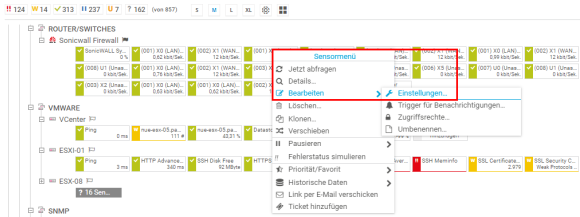
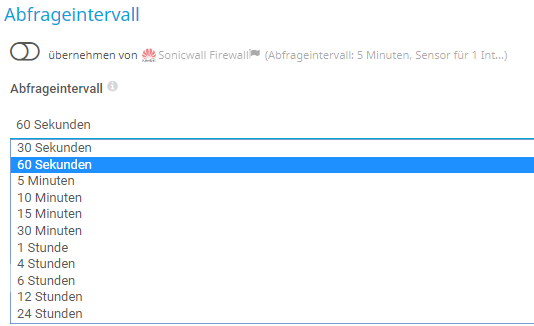
Benutzerdefinierte Alarme und Datenvisualisierung helfen Ihnen, Probleme schnell zu erkennen und zu vermeiden
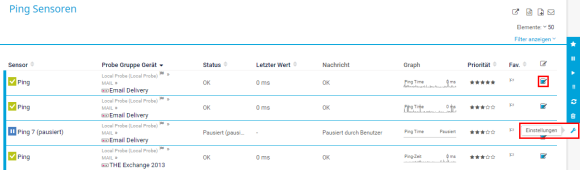
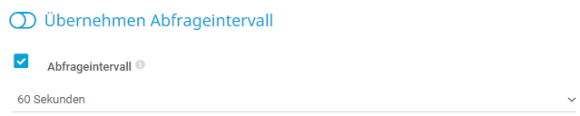
Um einen Überblick über die Einstellungen Ihrer Abfrageintervalle zu erhalten, wählend Sie im Hauptmenü Konfiguration | PRTG Status und klicken auf Sensoren nach Intervall.
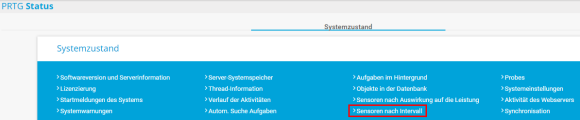
Hier sehen Sie, welche Sensoren eines bestimmten Typs welches Abfrageintervall (in Sekunden) haben.
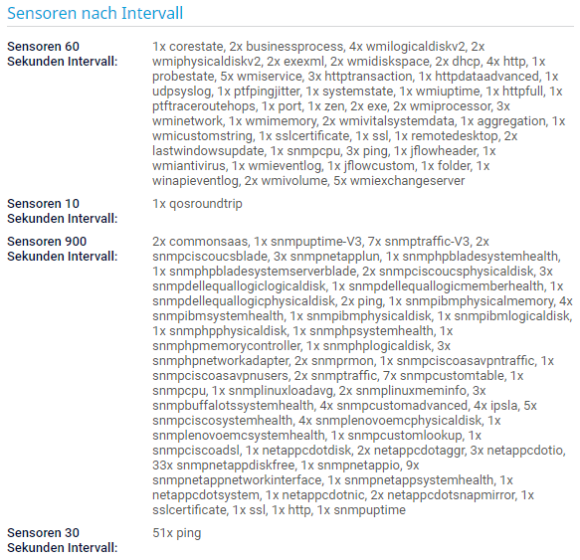
Für eigene Abfrageintervalle wählen Sie im Hauptmenü Konfiguration | Systemverwaltung | Monitoring.
Im Bereich Abfrageintervalle geben Sie in der Dropdownliste eigene Intervalle an. Beispielsweise 2h für 2 Stunden.
Klicken Sie auf Speichern. Ab sofort ist das individuelle Abfrageintervall in der Auswahl verfügbar.
